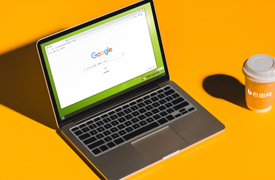谷歌浏览器如何安装json视图插件
来源:谷歌浏览器官网2023-01-02

谷歌浏览器电脑版
硬件:Windows系统
版本:122.0.6261.6
大小:101.13MB
软件语言:简体中文
厂商:谷歌信息技术(中国)有限公司
发布:2022-07-08
更新:2024-03-26
软件评级:
谷歌浏览器如何安装json视图插件?不少用户谷歌浏览器的朋友都知道其有安装插件的功能,通过添加相关的插件,用户可以使用更多的功能来进行工作或者学习,非常便利。小编近期看到网上有不少用户反馈不知道该如何安装json视图插件,其实方法并不难哦。下面小编给大家带来高手教你快速安装谷歌浏览器json视图插件方法,好奇如何操作的话就来看看下面的分享吧!
高手教你快速安装谷歌浏览器json视图插件方法
1、我们先下载jsonview插件
2、然后我们打开谷歌浏览器的左上角菜单键--更多工具--扩展程序,就会到扩展程序界面,如图。

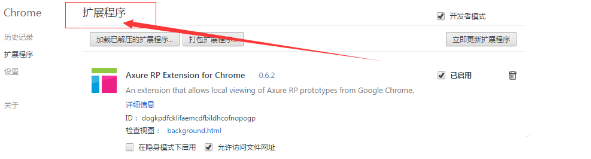
3、接着把下载好的插件,直接拖拽到扩展程序界面,会提示安装插件,安装成功后点击启用插件,如图。

4、这时启用插件后,我们的插件会自动检查当前显示的数据是否是json,我们可以对比下,下面的第一张图是没有插件的显示情况,第二张图是有插件的显示效果,如图。


5、若是大家在用了插件后,有的时候想看下普通视图,大家点击页面右上角的viewsource就可以查看没用插件的结果视图了,我相信这个插件能给很多开发者溢处,主要能提高工作效率啊,如图。

以上就是浏览器之家带来的【谷歌浏览器如何安装json视图插件-高手教你快速安装谷歌浏览器json视图插件方法】全部内容,不懂如何安装插件的朋友可以参考上面的步骤进行设置!
谷歌浏览器网址怎么批量导出?接下来小编就给大家带来谷歌浏览器批量导出书签栏网址教程介绍,感兴趣的朋友千万不要错过了。
2024-04-21
谷歌浏览器如何对窗口进行重命名?本篇文章就给大家带来谷歌浏览器将窗口重命名教程一览,有需要的朋友赶紧来看看学习一下吧。
2024-04-19
谷歌浏览器怎么设置默认安全链接?本篇文章就给大家详细介绍谷歌浏览器设置一律使用安全链接步骤一览,大家赶紧来看看学习一下吧。
2024-04-15
谷歌浏览器如何删除无用的个人资料?本篇文章就给大家带来谷歌浏览器快速删除无用的个人资料教程一览,大家千万不要错过了。
2024-04-14
谷歌浏览器怎么添加网站密码?本篇文章就给大家带来谷歌浏览器快速添加网站密码流程一览,大家千万不要错过了。
2024-04-08
谷歌浏览器如何把百度作为打开首页?下面就让小编给大家带来谷歌浏览器将百度设置为首页方法技巧,大家千万不要错过了。
2024-04-07
谷歌浏览器怎么把网页添加到桌面?下面就让小编给大家带来在桌面创建谷歌浏览器网页快捷方式操作教程,希望能够帮助大家。
2024-03-27
谷歌浏览器怎么降低版本?下面小编就给大家带来谷歌浏览器剪辑到旧版本方法教程分享,感兴趣的朋友不要错过了。
2024-03-23
谷歌浏览器如何添加自动翻译语言?下面小编就给大家带来谷歌浏览器添加自动翻译语言具体步骤,希望能够给大家带来帮助。
2024-03-19
谷歌浏览器在哪删除网站cookie?下面小编带来谷歌浏览器删除网站cookie的方法,需要删除cookie的用户可以参考下面的步骤来设置。
2024-02-26
电脑上安装不了谷歌浏览器怎么回事
2023-03-30
谷歌浏览器怎么下载b站视频
2023-01-28
如何在Mac上安装谷歌浏览器
2022-12-22
谷歌浏览器怎么设置下载pdf
2022-10-27
chrome浏览器下载文件没反应怎么办
2022-09-10
Windows10系统安装chrome浏览器教程
2022-08-26
在PC或Mac上加速Google Chrome的10种方法
2022-06-13
如何在Mac上更新Chrome
2022-06-12
如何处理 Chrome 中“可能很危险”的下载提示?
2022-05-31
如何在Ubuntu 19.10 Eoan Ermine Linux上安装Google Chrome?
2022-05-31
热门下载